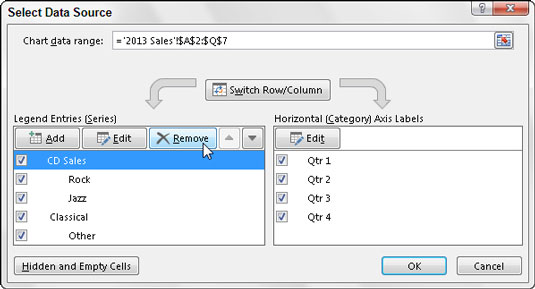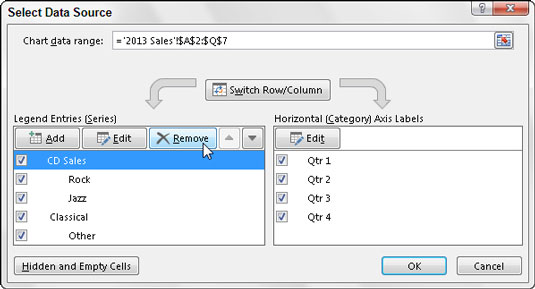Ha az Excel 2013 programban az Adatok kiválasztása parancsgombra kattint a Diagrameszközök környezetfüggő lap Tervezés lapján (vagy lenyomja az Alt+JCE billentyűkombinációt), az Excel megnyit egy Adatforrás kiválasztása párbeszédpanelt. A párbeszédpanel vezérlőivel a következő módosításokat hajthatja végre a forrásadatokon:
-
Módosítsa a diagramon ábrázolt adatok tartományát a Diagram adattartománya szövegmezőre kattintva, majd a munkalapon új cella kiválasztásával vagy a tartomány címének beírásával.
-
A sorok és oszlopok fejléceinek ide-oda váltásához kattintson a Sor/oszlop váltása gombra.
-
Szerkessze az adatsorok azonosítására használt címkéket a jelmagyarázatban vagy a vízszintesen (kategória) úgy, hogy kattintson a Szerkesztés gombra a Jelmagyarázat bejegyzések (sorozat) vagy Vízszintes (Kategóriák) tengelycímkék oldalán, majd válassza ki a cellatartományt a megfelelő sorral vagy oszloppal. fejléceket a munkalapon.
-
Adjon hozzá további adatsorokat a diagramhoz. Ehhez kattintson a Hozzáadás gombra a Jelmagyarázat bejegyzések (sorozat) oldalon, majd válassza ki az adott sorozat fejlécét tartalmazó cellát a Sorozat neve szövegmezőben, és az adott sorozatban ábrázolandó értékeket tartalmazó cellákat. a Sorozatértékek szövegdobozt.
-
Töröljön egy címkét a jelmagyarázatból a nevére kattintva a Jelmagyarázat bejegyzések (sorozat) listában, majd kattintson az Eltávolítás gombra.
-
Módosítsa az adatsorok sorrendjét a diagramon úgy, hogy a Jelmagyarázat bejegyzések (sorozat) listamezőben a sorozat nevére kattint, majd kattintson a Felfelé gombra (amelyiknél a nyíl felfelé mutat) vagy a Mozgatás lefelé gombra (amelyiken lefelé mutató nyíl), amíg az adatsor a kívánt helyen meg nem jelenik a diagramon.
-
Adja meg, hogyan kell kezelni az üres cellákat a grafikonon ábrázolt adattartományban. Ehhez kattintson a Rejtett és üres cellák gombra, majd válassza ki a megfelelő Üres cellák megjelenítése másként opciógombot (Alapértelmezett hézagok; vonaldiagramok esetén nulla és feszesség vonallal). Kattintson az Adatok megjelenítése rejtett sorokban és oszlopokban jelölőnégyzetre, ha az Excel-grafikon adatait a kijelölt diagram adattartományának rejtett soraiban és oszlopaiban szeretné megjeleníteni.